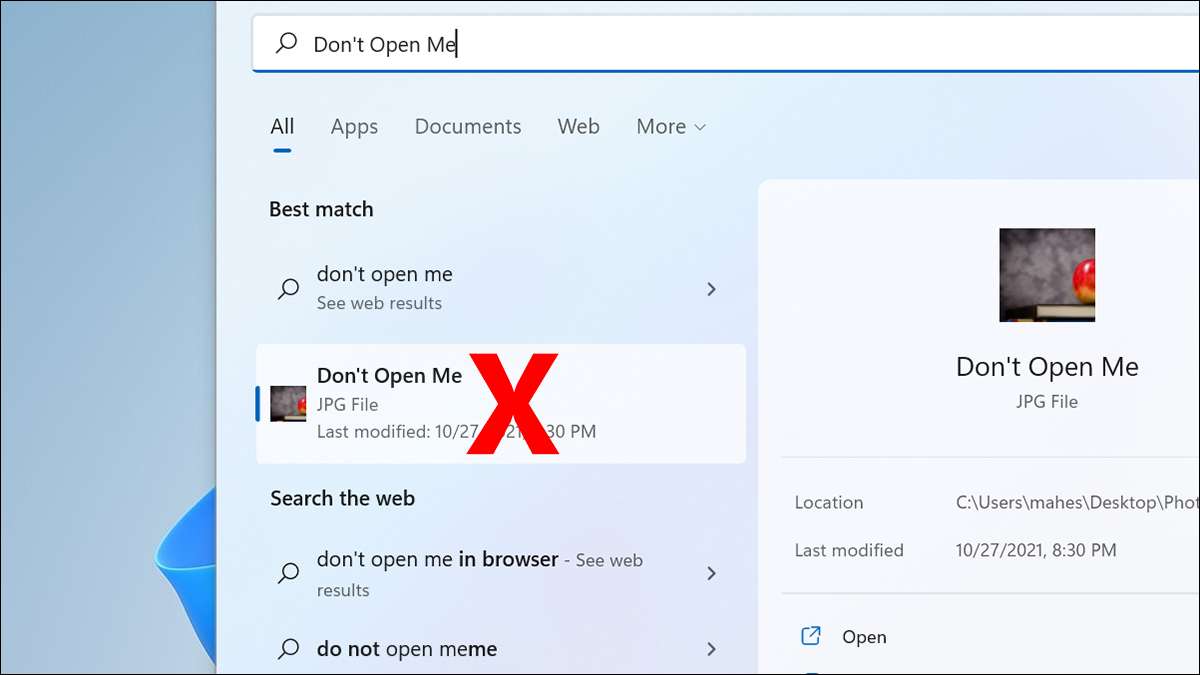
Muốn Ẩn ảnh hoặc video của bạn Từ xuất hiện trong kết quả tìm kiếm của Windows 11? Nếu vậy, hãy định cấu hình PC của bạn để loại trừ các loại tệp nhất định trong các tìm kiếm của nó. Chúng tôi sẽ chỉ cho bạn cách làm điều đó.
CÓ LIÊN QUAN: Cách ẩn tệp và thư mục trên mọi hệ điều hành
Cách ẩn các loại tệp nhất định trong kết quả tìm kiếm
Trên Windows 11, bạn có thể chọn bất kỳ tập tin Nhập và chặn nó khỏi xuất hiện trong kết quả tìm kiếm. Ví dụ: nếu bạn không muốn nhìn thấy bất kỳ Ảnh Png. Trong kết quả tìm kiếm, bạn có thể thêm loại tệp đó vào danh sách loại trừ trên PC.
Để chỉ định các loại tệp để ẩn, hãy mở menu "Bắt đầu" trên PC của bạn và tìm kiếm "Tùy chọn lập chỉ mục". Sau đó nhấp vào tùy chọn đó trong kết quả tìm kiếm.

Trên cửa sổ "Tùy chọn lập chỉ mục" mở ra, nhấp vào nút "Nâng cao".
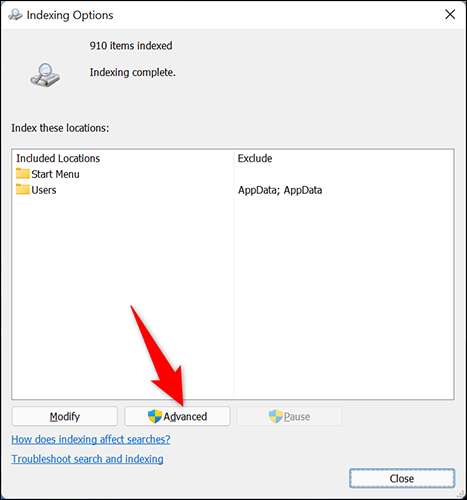
Trên cửa sổ "Tùy chọn nâng cao", nhấp vào tab "Loại tệp".
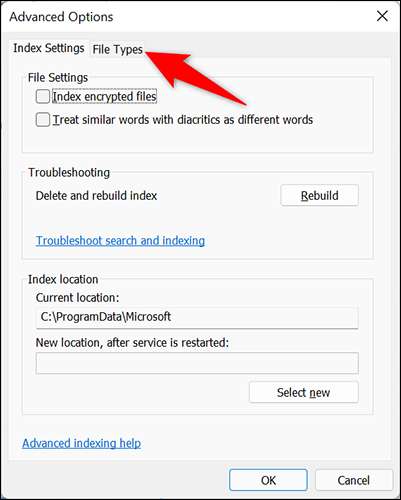
Trong tab "Loại tệp", bạn sẽ thấy tất cả các định dạng tệp mà Windows hiện hiển thị trong kết quả tìm kiếm của nó. Để loại trừ một loại tệp khỏi chỉ mục, bỏ chọn loại đó trong danh sách.
Sau đó, ở trên cùng, nhấp vào tab "Cài đặt chỉ mục".
Mẹo: Nếu định dạng tệp của bạn không được liệt kê, thì hãy nhấp vào "Thêm tiện ích mở rộng mới vào danh sách" ở phía dưới, nhập phần mở rộng tệp của bạn và nhấp vào "Thêm" để thêm nó vào danh sách.
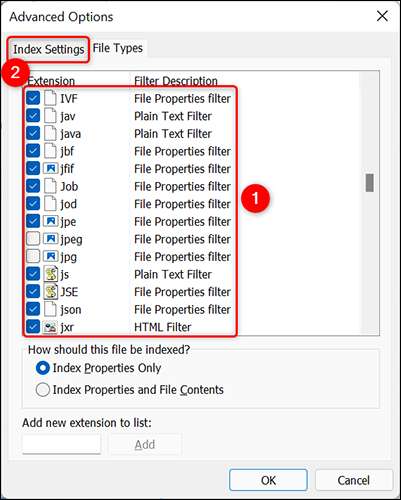
Trên tab "Cài đặt chỉ mục", bên cạnh "Xóa và xây dựng lại chỉ mục", nhấp vào "Rebuild." Cái này tạo một chỉ mục tìm kiếm mới , mà, khi hoàn tất, sẽ xóa loại tệp đã chọn của bạn.
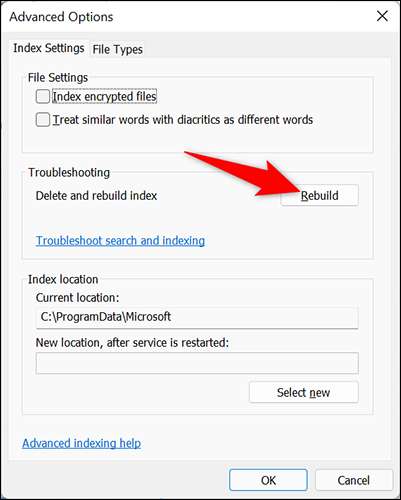
Trong dấu nhắc xuất hiện, nhấp vào "OK" để tiếp tục xây dựng lại chỉ mục.
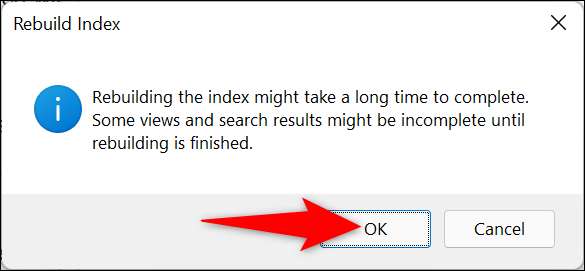
Bây giờ bạn đang trên cửa sổ "Tùy chọn lập chỉ mục". Ở đây, ở trên cùng, bạn sẽ thấy trạng thái hiện tại của tòa nhà chỉ mục. Thời gian cần thiết để xây dựng lại chỉ số phụ thuộc vào Có bao nhiêu tệp trên PC của bạn . Nếu bạn có nhiều tệp, quá trình có thể mất vài phút.
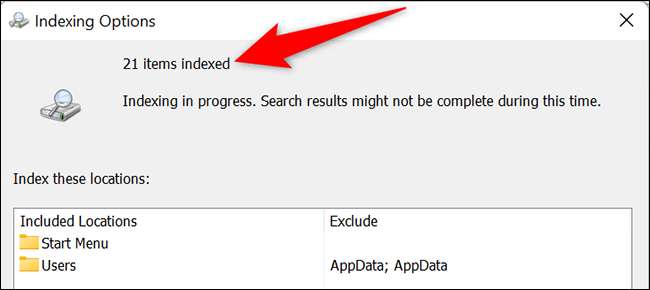
Khi chỉ mục được xây dựng lại, các loại tệp bị loại trừ của bạn sẽ không còn xuất hiện trong kết quả tìm kiếm của bạn. Thưởng thức!
Trên một lưu ý liên quan, bạn có biết Windows 11 không hiển thị các tệp ẩn theo mặc định, nhưng bạn có thể Làm cho nó hiển thị các tập tin đó với một lựa chọn?
CÓ LIÊN QUAN: Cách hiển thị các tệp ẩn trên Windows 11







